

1. 구글애드센스 핀코드
안녕하세요
투잡부엉입니다.
오늘은
드디어
투잡부엉이
구글애드센스
핀코드를
발급받았습니다.
2022년 8월 말에
블로그를
처음 시작해서
약 6개월 만입니다.

여러분들
덕분에
제가
글을
힘내서
쓸 수 있었고
그에 따른
보상도 받게
되었습니다.
짝짝짝!
그럼
한번
구글 애드센스에서
보내온
핀코드를
살펴보겠습니다.


앞페이지는
중요한
문서가
포함되어
있음을
알려주고
음.
중요한
문서이죠
마지막
구글애드센스의
승인과
광고비 지급을
받기 위해
넘어야 할 산입니다.
뒤쪽은
구글 애드센스의
로고가 보입니다.
조금
절대
화가 나서
편지를
구긴 게 아닙니다.

얇은 종이 한 장
정도라
배송 간에
많은
고통과 아픔의
흔적이
남아 있습니다.
제게
오기까지
얼마나
많은 시간이
걸렸습니까?
발송 후 2~3주라
하였는데
3월 1일
삼일절에
발송되어
딱
보름 만에
3월 15일에 받았습니다.
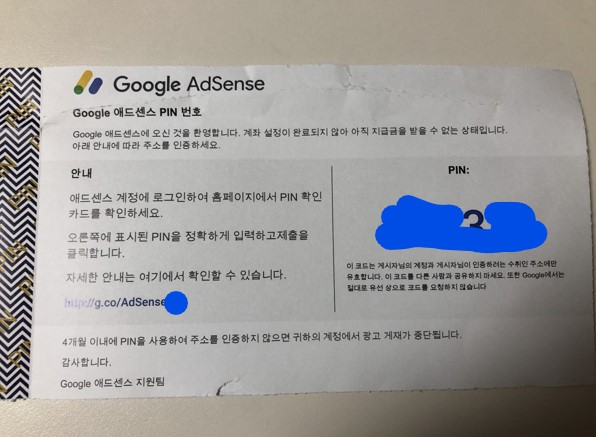
조심스레
봉투를
개봉합니다.
핀코드(PINCODE)가
대문짝
만하게
여섯 자리가
우측에 보입니다.

좌측에는
PIN이라고
적힌
무늬의 패턴이
보이는데
그냥 디자인인지
먼지는
잘 모르겠습니다.
어릴 때 하던
매직아이
같기도 하고
뭐 그렇습니다.

그럼!
오늘은
구글애드 센스
핀코드
입력 방법과
지급계좌의
설정 방법에
대해서
저도 하면서
혹시 모르시는
분들이
있을 수 있으니
작성해 보도록
하겠습니다.
자!
그럼 따라오시죠!
2. 구글애드센스 핀코드 입력
그럼
먼저
구글
애드센스의
핀코드
입력 방법입니다.

우선
구글에서
핀코드를
발송하게 되면,
구글 애드센스로
들어가면
상부에
핑크 박스로
주소가 확인되지 않아
지급이 보류 중입니다.
해당 메시지를
확인하실 수
있습니다.

작업을
눌러
들어가면
위와 같이
주소확인을
위한
핀코드
입력을
할 수 있는
곳이 나옵니다.
보이시나요?
청구서
수신 주소로
받은
PIN을 입력하세요
여섯 자리를
입력해 줍니다.
두근두근!


입력이
완료되면
위와 같이
본인인증이
완료되었다고
표시가 됩니다.


그리고
다시
들어가면
기존에
있던
핑크색의
주소 확인창이
사라졌습니다.
참 쉽죠.
핀코드
발급
받으신 분들
모두
축하드리고
으쌰으쌰!
해봅시다.

3. 구글애드센스 지급계좌 설정
자
다음은
중요한
지급계좌
설정 방법입니다.
핀코드를
입력하고
주소확인도
하였으니
이제
마지막
지급받을
계좌를
설정해야겠죠?

구글애드센스에서
지급
그리고
결제정보를
클릭하면
위와 같이
지급받을 방법
그리고
수익을
지급받으려면
결재 수단을
추가하라는
창이 있습니다.

결재 수단
추가하기를
눌러주면
위와 같은 화면으로
이동합니다.
새 은행 송금
세부정보 추가를
클릭하면
짜잔!

위의
창이 나타나고
제가 설명을
드린 바와 같이
손쉽게
작성을 해 줍니다.
여기서
중요한 건
모두 영문으로
작성되어야 되며,
특히 SWIFT
은행식별코드와
지급받을 계좌번호는
실수 없이
입력해야
되시겠습니다.


저는 위와 같이
실수 없도록
우리은행에 들어가서
자료를 확인했습니다.
보시는 분들도
최종 확인을
지급받으실
계좌의
은행으로
들어가셔서
정보를 확인하신 후
진행하시길
추천드립니다.
실수는
없어야
하니깐요


완료를 하면
위와 같은 화면으로
창이 바뀝니다.
투잡부엉은
친절한 거
아시죠
제대로
되었는지
또
메일로
기어들어가서
확인을 합니다.


Google Payments에서
메일이 옵니다.
기본 결제 수단
변경 완료!
이제
모든 과정을
마쳤습니다.
4. 마치며
이제
지급을 위한
준비과정을
모두
마쳤습니다.
이제는
오직
여러분들의
도움 되는
고퀄리티
글만을
작성하면
됩니다.
짬 내서
하는 일이지만
공감과
댓글들을
보면서
힘을 얻기도
했고,
조회수를
보면서
어떻게
글을 써야 할지
여러 가지에
대해서
배울 수 있는
시간이 되었습니다.
앞으로도
조금이나마
도움이 될 수
있는 글로
찾아뵙도록
하겠습니다.
감사합니다.
오늘도
행복한 하루
보내세요!

'투잡부엉' 카테고리의 다른 글
| 쳇GPT-4 버전 사용방법과 달라진 점 (OpenAI : GPT-4 Technical Report 참고) "ChatGPT-4 이제 문장이 아닌 (0) | 2023.03.21 |
|---|---|
| 이미지 모자이크 처리 간단방법 (0) | 2023.03.19 |
| 쳇GPT 한글사용법과 답변오류 - 인공지능 AI의 명과암 (0) | 2023.02.26 |
| 쳇GPT(ChatGPT) 가입방법 및 사용하기 (0) | 2023.02.19 |
| 구글 애드센스 승인 TIP & 후기 (7) | 2023.01.20 |